| Учёт трудозатрат. Операции |
| 1. | |
Общий вид ОтчётаУчёт трудозатрат доступен как отдельный пункт меню в Системе. 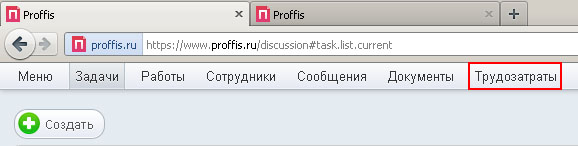 Отчёт о трудозатратах представляет собой таблицу, строки которой соответствуют Задаче, а столбцы — дням. 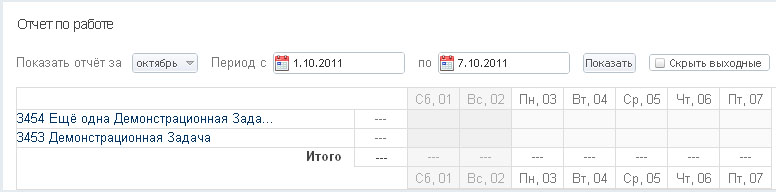 Данные в ячейках связаны с Записями. Если в Задаче есть Запись, в которой указываются трудозатраты на какое-то число, то эти трудозатраты будут отображены в ячейке. Если таких Записей несколько, то в ячейке будет сумма трудозатрат.
Также имеется возможность не показывать в Отчёте все субботы и воскресения. Для этого следует выполнить действие "Скрыть выходные". 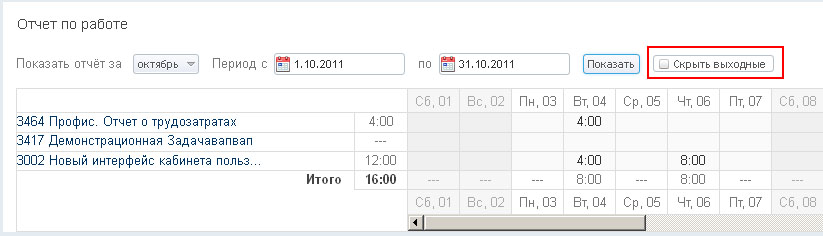 В Отчёте трудозатраты суммируются по показываемому периоду по каждой Задаче или Работе, по каждому дню, а также итоговая сумма.  Период, за который показывается Отчёт.По умолчанию отчёт отображается за текущий месяц. Для того, чтобы изменить период, достаточно ввести даты "с" и "по" которые он должен отображаться и выполнить действие "Показать". Даты вводятся в формате "дд.мм.гггг" или выбором даты из Календаря. 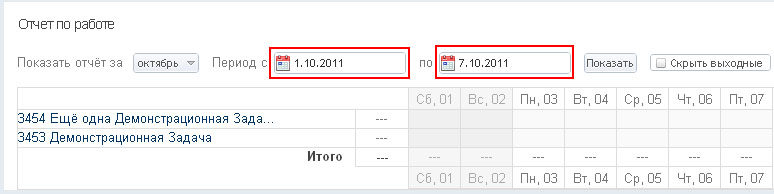 Также имеется возможность быстро загрузить отчёт за один из предыдущих месяцев. Для этого следует выбрать один месяц из выпадающего списка (при этом автоматически проставятся нужные даты "с" и "по") и выполнить действие "Показать". 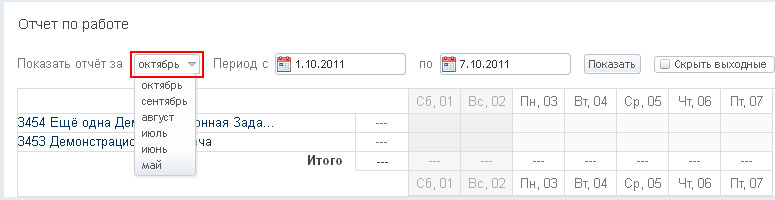 | |
| 2. | |
Пользователь имеет возможность прямо из Отчёта указать трудозатраты по конкретной Задаче или Работе на конкретный день. Для этого следует выполнить двойной клик мышкой по ячейке Отчёта. После этого следует ввести трудозатраты в формате "чч:мм". Также имеется возможность ввести текст Записи. Для этого следует выполнить действие "Добавить отчёт". 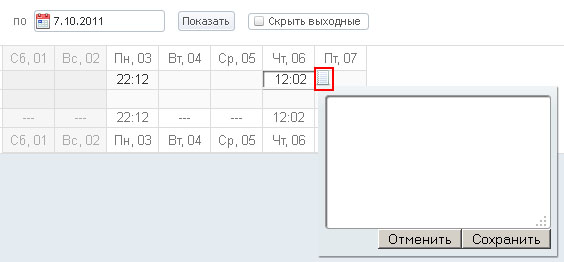 Чтобы сохранить введённое значение, следует нажать клавиши "Enter" или "Tab", стрелочку вверх или вниз, или просто выполнить двойной клик на другой ячейке Отчёта. Если пользователь воспользовался возможностью "Добавить отчёт", после внесения изменений следует выполнить действие "Сохранить" или "Отменить".
Также пользователь может оставлять Записи с трудозатратами в Задаче. Эти данные будут автоматически попадать в Отчёт.
Более подробно о создании Записей с трудозатратами можно прочитать в разделах "Учёт трудозатрат" и "Ведение хода Работы". | |
| 3. | |
Пользователь имеет возможность редактировать трудозатраты, отображаемые в Отчёте. Для этого достаточно выполнить двойной клик мышкой по ячейке, после чего ввести новое значение. Если одной ячейке Отчёта соответствует несколько Записей, то пользователь имеет возможность отредактировать каждую из них. Для этого следует выполнить двойной клик мышкой по ячейке отчёта, после чего выполнить действие "Добавить отчёт". При этом отобразится список Записей, относящихся к данной ячейке. Пользователь имеет возможность отредактировать трудозатраты, относящиеся к каждой из Записей. После внесения изменений следует выполнить действие "Сохранить" или "Отменить". 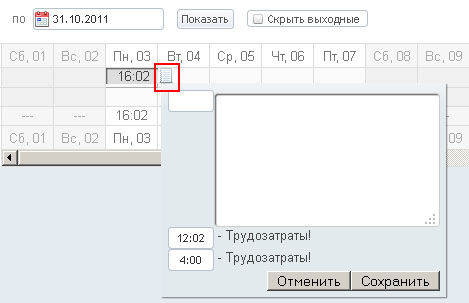
|